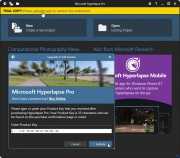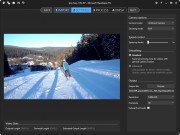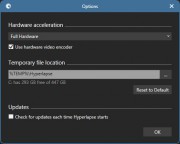Záznam z jízdy na kole, na lyžích nebo třeba v motokáře vypadá efektně, avšak často trpí jedním zásadním neduhem – bývá značně roztřesený. Řešení nabízí program Hyperlapse Pro.
Programu Hyperlapse Pro umožňuje dodatečnou stabilizaci videozáznamů z akčních kamer nebo videí natočených z ruky pomocí smartphonu. Video lze pomocí programu navíc zrychlit až na 25násobek původní rychlosti nahrání/přehrání a dodat mu akčnost. Aplikace zvládne zpracovat videa pořízená libovolnou kamerou, nejlépe si ale poradí se soubory z akčních kamer. Jde především o většinu modelů kamer řady GoPro, Sony, Garmin a podobných. Pro známé modely akčních kamer nabízí rozšířené možnosti nastavení opravy roztřesení, tzv. vyhlazení – smoothing. U optimalizovaného videa můžete také upravit jeho rozlišení a počet snímků za sekundu. Předností programu je i snadné ovládání, které vás ve čtyřech jednoduchých krocích provede celým procesem stabilizace videa. Program pro urychlení zpracování videa využívá výpočetních schopností vícejádrových procesorů a hardwarovou akceleraci grafických karet. Doba zpracování videa je tak závislá nejen na délce a rozlišení originálu, ale především na výpočetním výkonu počítače.
|
|
Plnou verzi programu Hyperlapse Pro v ceně 1 200 korun můžete po aktivaci používat bez funkčních a časových omezení, ovšem bez nároku na aktualizace a technickou podporu. Jedná se o starší verzi programu, který výrobce už přestal vyvíjet. Licence je určena pro jeden nekomerční počítač a nesmí být dále distribuována nebo prodávána.
Optimalizace videa probíhá ve čtyřech jednoduchých krocích – v prvním vyberete video, ve druhém kroku vyberete model akční kamery, pomocí které jste originální video natočili. Jestliže jste video natočili jiným zařízením, než najdete v seznamu »Camera model«, vyberte možnost »Unknow Camera«. V části »Speed control« je standardně přednastaveno osminásobné zrychlení videa a pokud přehrávání videa nechcete takto zrychlit, je potřeba zde nastavit hodnotu »1x«. V druhém kroku pak ještě můžete upravit parametry optimalizovaného videa – název souboru a jeho umístění, rozlišení a snímkovací frekvenci. Třetí krok představuje samotné kódování optimalizovaného videa. V posledním kroku si můžete optimalizované video přehrát a zobrazit si okno průzkumníka s jeho umístěním na disku. Upozornění! Z výsledného videa je odstraněna původní zvuková stopa. Videa z akčních kamer obvykle obsahují nežádoucí zvukové efekty – např. poryvy větru a jiné nežádoucí zvuky. Autoři programu pak předpokládají, že uživatelé pro finalizaci a přimíchání zvuku do stabilizovaného videa použijí jiný videoeditor.
| Seznam všech plných verzí v Chipu 12/2019 |

|